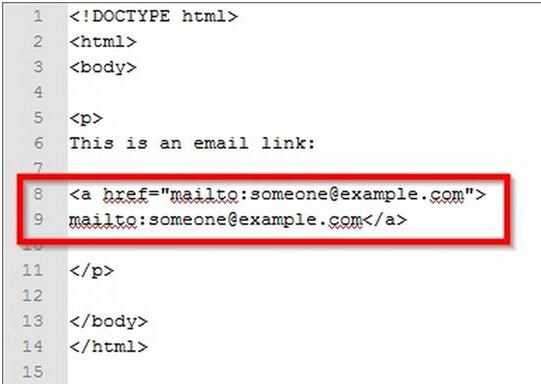Картинка ссылкой в ЖЖ — хорошо или плохо?
Друзья, научила подруг, которые не знали и вообще новички в Живом Журнале, делать картинку ссылкой. А теперь пребываю в недоумении, потому что не уверена, что это для журнала вообще хорошо.
Дело в том, что недавно я зашла в гости к одному жижисту, ответила на забавный пост, а потом нажала на фотографию в этом посте и вывалилась совсем куда-то не туда. Пришла обратно и спрашиваю, а зачем это, хоть предупреждать надо. А он меня молча забанил! Хотела в личку написать, чтобы выяснить, что случилось, а он и личное сообщение для меня тоже закрыл. Может, кто объяснит?! Короче, не поняла ничего. Долго потом боялась по чужим картинкам кликать.
Но ведь я всегда рассказывала подругам, что картинка со ссылкой должны быть релевантны посту и тексту в нем, то есть соответствовать теме поста и по идее не должно быть ничего такого недозволенного? И сама часто пишу что-то типа: «Если интересно и вы нажмете на эту картинку, то перейдете в пост, где рассказано об этом подробнее». Это неправильно? Нужно давать просто ссылку? И какую лучше — закрытую текстом ссылку или урл?
Это неправильно? Нужно давать просто ссылку? И какую лучше — закрытую текстом ссылку или урл?
Что для журнала вообще лучше? Ужасно боюсь кому-нибудь из друзей навредить по незнанию своими советами, вот и спрашиваю тех, кто понимает больше.
А подруг учила следующим образом. Может, тут что-то не так рассказала? Вот четыре способа сделать картинку ссылкой.
1. Нажимаем в своем журнале «Новая запись», при этом у вас включен не Визуальный редактор, а HTML.
Затем нажимаем иконку Добавить фото. Об этом частично рассказывала в посте «Как написать пост со своей фотографией и ссылкой в Живой Журнал», но про то, как сделать картинку ссылкой не говорила, а рассказываю дальше.
Первый способ, когда мы загружаем свою фотографию и делаем ее ссылкой.
Нажимаем Загрузить.
Выбираем картинку на своем компьютере.
Вставляем ссылку в строчку Укажите урл ссылки, на которую можно перейти при клике на фото. И жмем Добавить в запись.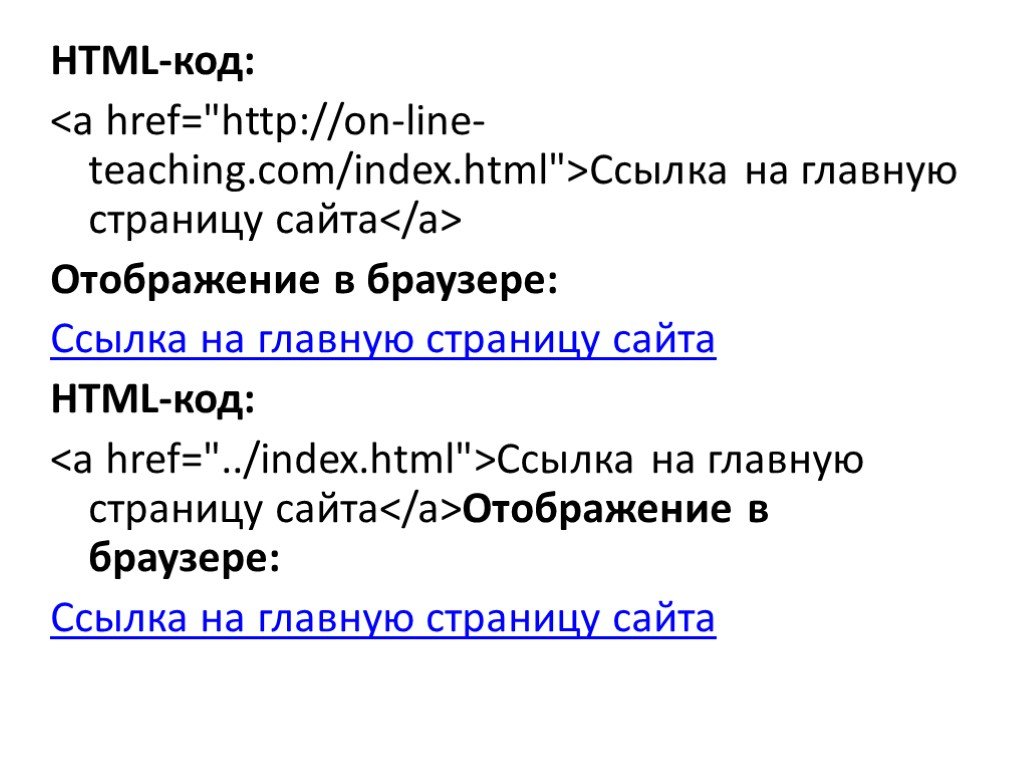 Готово!
Готово!
Второй способ, когда мы выбираем картинку из своего альбома и делаем ее ссылкой.
Как в первом варианте нажимаем на иконку, но затем жмем Выбрать из альбома, если ваша фотография находится в альбоме ЖЖ.
Выбираем альбом, где находится нужная фотография, и кликаем на него.
Выбираем из альбома нужную фотографию, помечаем галочкой и внизу нажимаем Добавить в запись.
Наша фотография из альбома добавлена в запись.
Но добавить ссылку в этой функции ЖЖ нет, поэтому выходим из положения таким образом.
Выделяем код фотографии мышкой.
Кликаем на иконку с Добавить ссылку и вставляем нужную ссылку.
Вот наша фотография уже со ссылкой вставлена в запись!
Об этом способе сделать картинку ссылкой рассказала, когда меня спросили и я написала пост, как сделать оглавление сайдбара картинками с подписями.
Третий способ, когда мы вставляем ссылкой картинку с другого сайта.
Нажав на иконку Добавить фотографию, как в начала этого поста, выбираем нажимаем Указать урл, если фотография с другого сайта.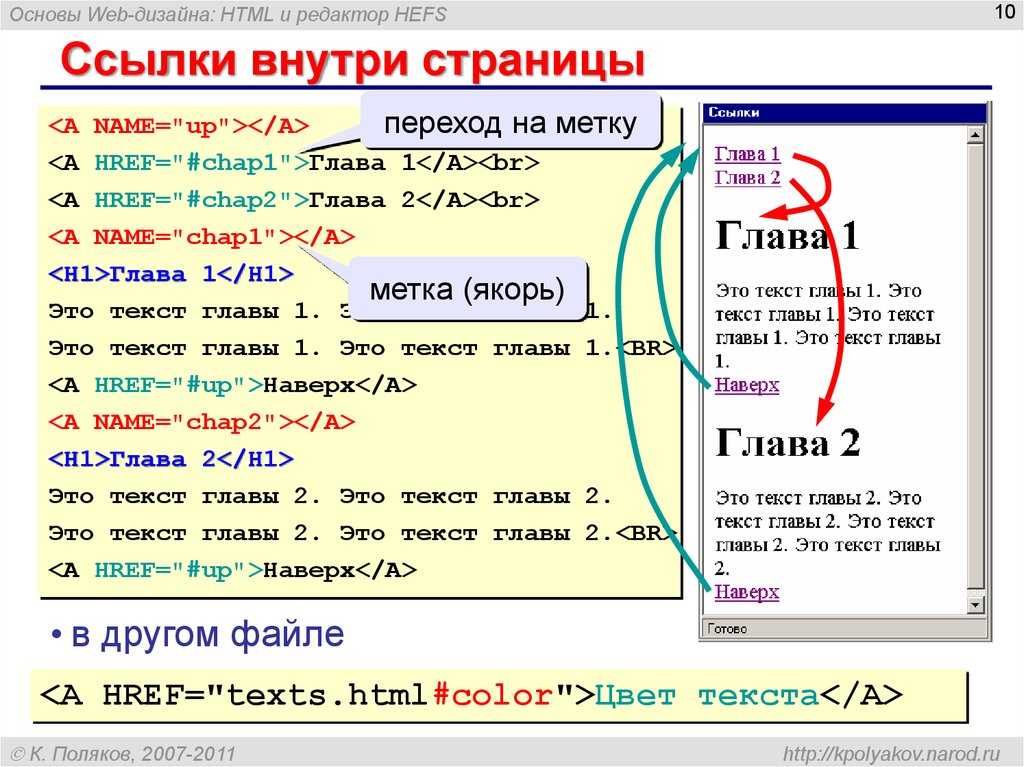
Вписываем урл фотографии в верхнюю строку
Вписываем урл ссылки в строку ниже.
Можно еще дать ссылку на эту же фотографию в большом размере, для этого ставим галочку.
Выставляем размер фотографии для поста, при этом оригинал не меняется, конечно. Обычно ставлю ширину 640, кликнув на Установить, и жмем Добавить в запись. И тут ура!
Четвертый способ, если мы решили сделать картинку ссылкой, когда она где-то уже загружена.
Если не надо специально загружать картинку, можно и вообще сразу писать код, чтобы чужую или свою из альбома картинку сделать ссылкой в своем посте:
<a href=»УРЛ ССЫЛКИ» target=»_blank»><img src=»УРЛ КАРТИНКИ» /></a>
Приноровитесь и будет просто!
Также есть и другие мои посты по теме обработки фотографий:
Как вставлять фотографию из поста в комментарий в Живом Журнале
Как уменьшить фотографию в Picasa и вставить водяной знак
Быстро уменьшаем несколько фотографий в Пикасе
Написала то, что умею и как сама делаю, вроде бы понятно, да? А вот насколько это полезно все, не знаю.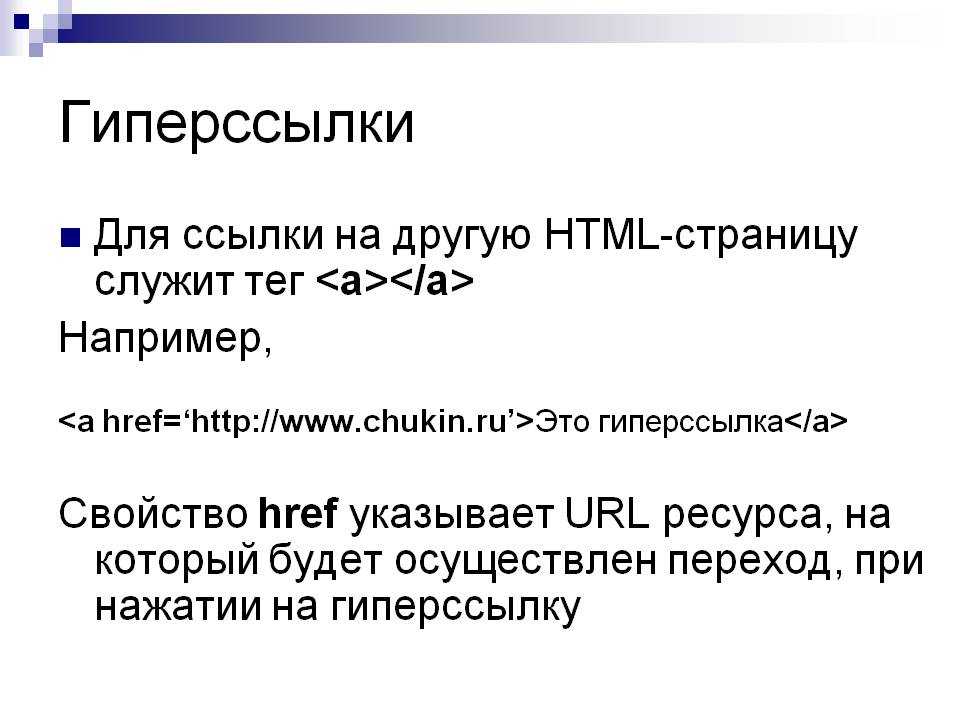
Если есть какие вопросы спрашивайте, если в комментарии не ответить, потому что много объяснять, напишу пост, как в этот раз и вообще все для кофейников и чайниц, одной из которых являюсь сама. Потому и понимаю, когда сложно и хочется, чтобы все рассказали по пунктам — куда нажать.
Вот так и делала картинку ссылкой. Есть какие-то другие способы, если это, конечно, хорошо для журнала?
Метки: друзья, живой журнал, интернет, чайник
Загрузка изображений Pinterest — Сохранить изображения Pinterest
Загрузка изображений с Pinterest: Pinterest Image & Board Downloader — это онлайн-инструмент для загрузки любых изображений с Pinterest. Загрузите изображения или фотографии Pinterest в формате jpg HD, используя загрузку фотографий Pinterest.
Загрузчик видео Pinterest
Скопировать ссылку на видеобраузер Пример: — https://in. pinterest.com/pin/718816790504304234/
pinterest.com/pin/718816790504304234/
Как использовать инструмент для загрузки изображений Pinterest?
Шаг 1: Скопируйте URL-адрес видео из браузера
Шаг 2: Вставить ссылки
Шаг 3: Скачать видео
Дополнительные инструменты загрузчика
Это очень простой инструмент, отсюда вы можете легко загружать изображения, доски или фотографии Pinterest со своего рабочего стола, ноутбука, ПК, планшета или мобильного телефона Android. Вы также можете скачать фотографии или доски Pinterest в формате jpg или png. Если вы используете мобильный телефон и хотите загрузить изображение из pinterest через мобильный телефон, я собираюсь шаг за шагом рассказать вам, как вы можете сохранять изображения из pinterest через свой мобильный телефон.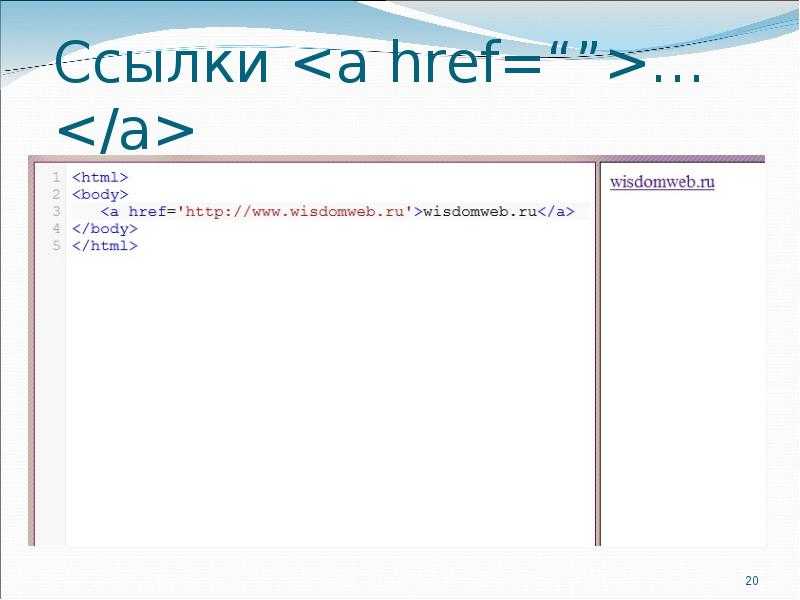 Итак, начнем.
Итак, начнем.
Лучшие ключевые слова: — pinterest images Download, скачать pinterest image, pinterest image save, сохранить pinterest image, сохранить pinterest photo, pinterest photo & fashion save
Загрузчик изображений и обоев Pinterest онлайн
Pinterest — это служба социальных сетей, компания, занимающаяся веб-приложениями и мобильными приложениями. Который работает во Всемирной паутине, программной системе, предназначенной в первую очередь для поиска информации об изображениях, GIF-файлах и обоях. На pinterest вы найдете множество изображений и обоев различных типов. Но вы не даете кнопку выбора для загрузки изображений Pinterest, которые вы можете сохранить в своей телефонной галерее. Имея это в виду, pinterest image Этот инструмент загрузчика был создан, с помощью которого вы можете легко загружать изображения или обои pinterest в свою телефонную галерею.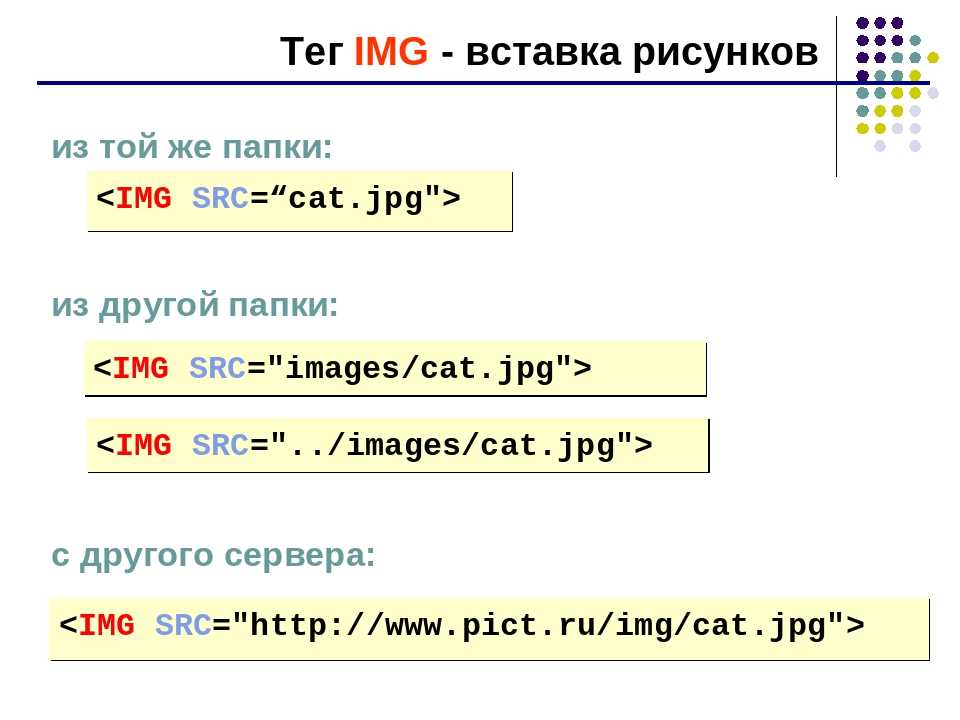
Шаг 2: — Затем после этого вы переходите к окну поиска и поиску изображений. Затем откройте список изображений Pinterest.
Шаг 3: — После открытия списка изображений pinterest щелкните любое изображение pinterest (изображение pinterest, которое вы хотите сохранить).
Шаг 4: — После нажатия на изображение откроется ваше изображение. После этого вы нажимаете кнопку «Отправить», и после нажатия кнопки «Отправить» открывается всплывающее окно, затем вы нажимаете на ссылку «Копировать изображение», и после нажатия на ссылку «Копировать» ссылка на изображение будет скопирована.
Шаг 5: — После копирования ссылки на изображение из Pinterest вставьте ее в поле поиска и нажмите кнопку загрузки.
Шаг 6: — Вы получите ссылку для загрузки изображения, откуда вы можете легко загрузить свое изображение.
Загрузка изображения pinterest Еще один бесплатный инструмент для загрузки, с помощью которого вы можете легко загрузить любое изображение pinterest. Вы можете легко загрузить изображение pinterest со своего мобильного телефона, ноутбука, рабочего стола, Android, ios или любого из ваших устройств.
Pinterest Board Downloader, Скачать Pinterest Board Online, Pinterest Fashion Downloader, Лучшая загрузка Pinterest Board
Здесь вам пошагово расскажут, как скачать любое фото из пинтереста.
(если вы используете рабочий стол) Как загрузить изображение Pinterest? Шаг 1: Сначала перейдите на сайт pinterest.com. И скопируйте ссылку браузера на фотографию.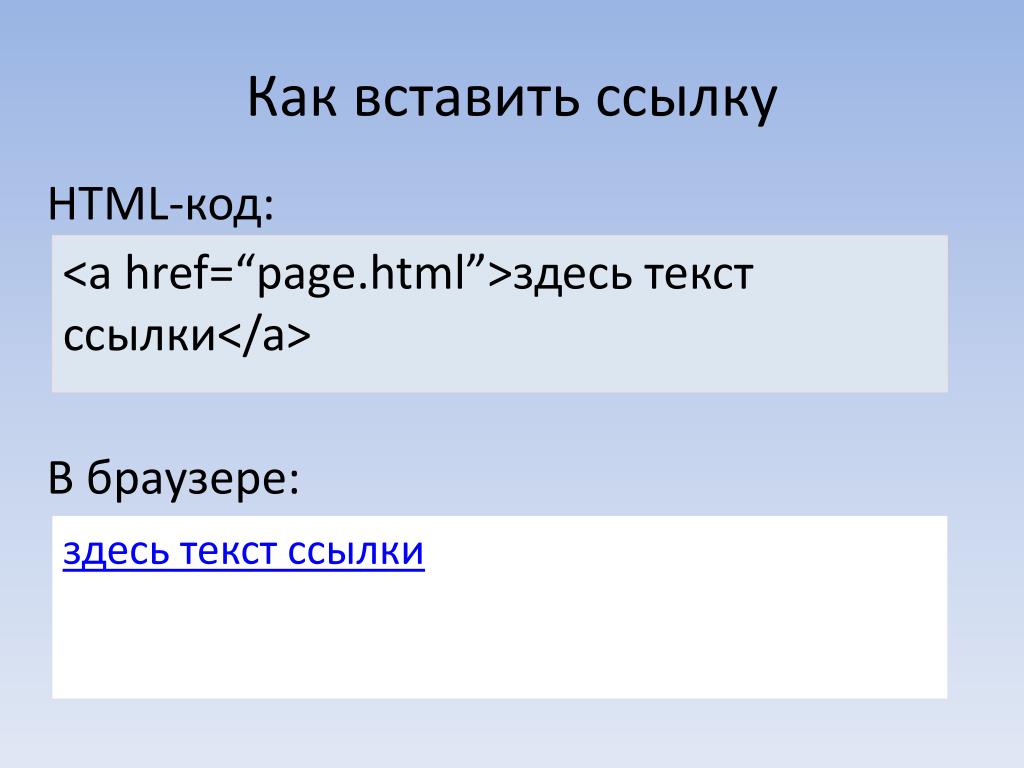
Шаг 2: — Скопировав ссылку браузера, вставьте URL-адрес в данное поле поиска и нажмите кнопку загрузки.
Шаг 3: — После нажатия на кнопку загрузки вы получите формат ссылки на изображение, вы можете навести курсор на ссылку для скачивания и щелкнуть правой кнопкой мыши, нажав «Сохранить как».. Вы можете скачать изображение.
Часто задаваемые вопросы
1) Могу ли я загрузить HD-изображения или фотографии Pinterest?
Да, вы можете легко и быстро загружать изображения или фотографии высокого разрешения pinterest HD с этого сайта.
2) Могу ли я загрузить несколько изображений или фотографий Pinterest?
Да, вы можете загрузить несколько изображений, обоев или фотографий Pinterest.
3) Нужно ли мне входить в систему или регистрироваться, чтобы загружать фотографии и изображения Pinterest?
Нет, вам не нужно входить в систему или регистрироваться, чтобы скачать что-либо. Просто введите ссылку на фото или изображения Pinterest и нажмите кнопку загрузки.
Главная | Томсон Рейтер
Контент и технологии мирового уровня, расширяющие возможности самых информированных специалистов
Обеспечение значимых результатов для обычных граждан
Как наши решения по борьбе с рисками и мошенничеством помогли найти родителя, уклоняющегося от выплаты алиментов по решению суда
НОВОСТИ И МЕДИА
Reuters Connect Более быстрый и интеллектуальный способ поиска нужного новостного контента через единый пункт назначения.
- Все
- Корпорации
- Правительство
- Юридический
- Новости и СМИ
- Фирмы профессиональных услуг
- Налоговый учет
Нужна помощь?
Мы хотим, чтобы наши продукты обеспечивали вам оптимальную эффективность.